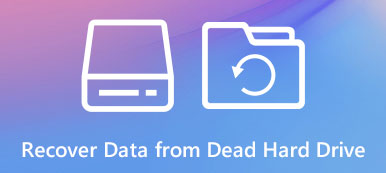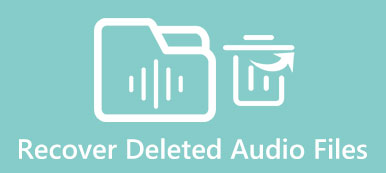Когда вы используете антивирусную программу, такую как Smadav, вы можете столкнуться с некоторыми серьезными проблемами, такими как эта. Может быть, это потому, что программа ошибочно принимает ваши файлы за вирусы. В этом случае он может автономно «удалить» ваши файлы.
Но не бойтесь! В этом посте вы узнаете 3 способа восстановить файлы, удаленные Smadav. Среди них должно быть решение, которое подойдет вам.

- Часть 1. Вернуть файлы, удаленные из карантина Smadav
- Часть 2. Восстановление файлов, удаленных Smadav, с помощью команды CMD
- Часть 3 Окончательный способ восстановить удаленные файлы Smadav
- Часть 4. Часто задаваемые вопросы по восстановлению файлов, удаленных Smadav
Часть 1. Вернуть файлы, удаленные из карантина Smadav
Как мы уже говорили, антивирусное программное обеспечение может рассматривать некоторые ваши файлы как вирусы. Это переместит файлы в Карантин и изолировать их отдельно на своем компьютере. Итак, когда вы используете Smadav для сканирования на вирусы и случайно теряете свои драгоценные файлы, это не означает, что ваши файлы удаляются навсегда. Первое, что вам нужно сделать, это проверить карантин на вашем Smadav. Пожалуйста, следуйте инструкциям ниже.
Шаг 1Запустите Smadav на вашем компьютере. Затем перейдите в Настройки меню.

Шаг 2Вы можете увидеть Карантин вариант наверху. Просто откройте его и проверьте список вирусов. Если вы можете найти нужные файлы, выберите их все и нажмите кнопку Восстановить or Восстановить до кнопку, чтобы восстановить изолированные файлы обратно на ваш компьютер.

Часть 2. Восстановление файлов, удаленных Smadav, с помощью команды CMD
Иногда файлы удаляет не антивирус. Возможно, ваши файлы скрыты надоедливым вирусом. После удаления вируса вы можете сделать скрытые файлы видимыми с помощью команды CMD.
Шаг 1Press Windows + R на клавиатуре, чтобы открыть окно "Выполнить". Затем введите CMD в поле Открыть. Нажмите OK или нажмите Enter для активации CMD.

Шаг 2Введите жесткий диск, который вы хотите обнаружить, например, E:, чтобы изменить путь поиска. Затем введите эту командную строку: attrib -s -h / s / d *. *

Шаг 3Press Enter на клавиатуре и дождитесь завершения выполнения. Затем вы можете проверить, вернулись ли ваши файлы.
Часть 3. Лучший способ восстановить удаленные файлы Smadav
Если указанные выше решения не работают, вы можете положиться на специалиста по восстановлению данных, который вернет ваши важные файлы. С участием Apeaksoft Восстановление данных, вы можете восстановить любые удаленные файлы как профессионал. Он способен обрабатывать все виды потери данных из-за случайного удаления, форматирования диска, повреждения жесткого диска, сбоев программы, вирусной атаки и т. Д.

4,000,000+ Загрузки
Легко восстанавливайте файлы, удаленные Smadav и другими антивирусными программами.
Восстанавливайте изображения, аудио, видео, документы, электронные письма и многое другое.
Восстановление потерянных файлов из пустых папок, корзины, жестких дисков и т. Д.
Предварительно просмотрите обнаруженные файлы и восстановите именно те файлы, которые вам нужны.
Шаг 1Загрузите и установите Apeaksoft Data Recovery
Бесплатно загрузите этот инструмент для восстановления данных на свой компьютер. Затем запускайте после установки.
Шаг 2Выберите тип данных и жесткий диск
В главном интерфейсе вы можете выбрать множество типов файлов и жестких дисков. Просто выберите нужные типы потерянных файлов и диски, на которых они хранятся. Нажмите кнопку «Сканировать».

Шаг 3Быстрое сканирование и глубокое сканирование
После Быстрое сканирование, вы можете просмотреть папки и проверить, есть ли там ваши файлы. Если нет, инициируйте Глубокий анализ режим, который может сканировать диск более тщательно.

Шаг 4Восстановить удаленный файл
После сканирования вы можете найти в списке удаленные файлы, которые хотите восстановить. Выделите их все и нажмите Recover восстановить их на свой компьютер.

Если ваши файлы были случайно удалены вами, и вы не можете найти их в корзине, вы также можете рассчитывать на Apeaksoft Data Recovery, чтобы помочь вам. восстанавливать удаленные файлы, которых нет в корзине.
Часть 4. Часто задаваемые вопросы по восстановлению файлов, удаленных Smadav
1. Как восстановить удаленные файлы с помощью антивируса?
Если ваши файлы были удалены другим антивирусным ПО, вы также можете сначала проверить карантин или вирусный ящик. Если их там нет, просто используйте сторонний инструмент восстановления, чтобы восстановить удаленные файлы на вашем ПК с Windows или Mac.
2. Безопасно ли удалять файлы из карантина?
Файлы из карантина можно безопасно удалять, если вы уверены, что они вам больше не нужны. Но к вашему сведению, восстанавливать файлы из карантина небезопасно. Потому что среди них может быть спрятан вирус.
3. Может ли Smadav удалять троянов?
Конечно! Smadav может справиться со всеми видами вирусных проблем, включая вирус троянов. Но перед удалением вы можете сделать резервную копию ваших важных файлов.
Заключение
Smadav не может решить, насколько важен сам ваш файл. Так что вам лучше регулярно делать резервные копии всех ваших важных файлов. Если ты найдешь свой файлы, удаленные Smadav, первое, что вам следует сделать, это проверить Карантин. Если это не сработает, вы можете попробовать Apeaksoft Data Recovery.
Не стесняйтесь оставлять нам свой комментарий к этой статье. Если у вас есть идеи получше, дайте нам знать.